Первая загрузка Windows 7
После завершения установки и настройки компонентов системы компьютер перезагрузится и начнется первый запуск Windows 7. Перед тем как появится Рабочий стол только что установленной системы, откроются несколько окон, в которых нужно будет выполнить ряд системных настроек.
1. Ввести имя пользователя и имя компьютера, которое будет использоваться в сети (рис. 2.12).
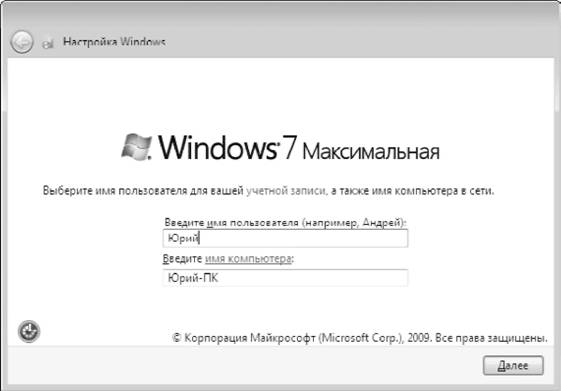
Рис. 2.12. Ввод имени пользователя и компьютера
2. Ввести пароль своей учетной записи. Для этого придется заполнить все три поля: сначала ввести пароль, затем повторить его и, наконец, ввести подсказку для пароля (рис. 2.13). Можно, конечно, отказаться от пароля, оставив все поля пустыми. В этом случае вход в систему будет выполняться автоматически и компьютер будет доступен всем желающим.

Рис. 2.13. Ввод пароля вашей учетной записи
3. Ввести серийный номер или ключ продукта (рис. 2.14), который является подтверждением легальности вашей копии Windows 7. Здесь же можно запретить автоматическую активацию Windows, сняв имеющийся флажок. Это рекомендуется сделать, чтобы иметь возможность протестировать систему после установки, но вам все же придется выполнить активацию вручную в течение 30 дней.

Рис. 2.14. Экран ввода серийного номера
Примечание
Вы можете установить Windows 7 без серийного номера, просто щелкнув на кнопке Далее. Система, установленная без серийного номера, будет работать в тестовом режиме 30 дней. Если же вы захотите продолжить легальное использование системы, то нужно до окончания 30-дневного срока ввести серийный номер и выполнить активацию.
Вы также можете два раза продлить 30-дневный испытательный период, выполнив в командной строке с правами администратора команду slmgr – rearm.
Установить рекомендуемые системой параметры безопасности или отложить настройку безопасности на более позднее время (рис. 2.15).

Рис. 2.15. Выбор параметров безопасности
5. Настроить часовой пояс, дату и время (рис. 2.16).

Рис. 2.16. Настройка часового пояса даты и времени
6. Если программа установки обнаружит подключение к локальной сети, то вам будет предложено выбрать сетевое расположение (рис. 2.17). Подробнее о сетевых расположениях см. в гл. 8. При наличии в системе беспроводного адаптера вам может быть предложено подключиться к беспроводной сети.
Рис. 2.17. Выбор сетевого расположения
После ввода всех необходимых данных будут выполнены завершающие этапы настройки системы, после чего вы наконец-то сможете начать работу в новой операционной системе.

Также может быть полезно:
- Активация Windows 7
- Установка и загрузка Windows 7 из VHD-файла
- Первые действия после установки Windows 7
- Активация Windows
- Создание диска восстановления системы и загрузка с него
Другие новости: